Pataisymas: „Razer Huntsman“ mini raktai neveikia arba registruojami
įvairenybės / / March 16, 2022
Razer Huntsman Mini yra tobula žaidimų klaviatūra. Naudojant „Razer Synapse 3“, šios klaviatūros RGB apšvietimas yra stulbinantis: keturios pusės švytinčio RGB ir 38 tinkinimo zonos su 11 iš anksto įkeltų apšvietimo efektų. Taip pat yra garso efektų tiek žaidimui, tiek balsui. Mechaniniai jungikliai yra lengvi ir spragsi, tačiau jie gali būti itin jautrūs, jei nesate atsargūs.
Apskritai, puikus pasirinkimas, jei esate aistringas žaidėjas. Deja, yra keletas silpnų vietų, kurios gali lengvai sugadinti jūsų žaidimų patirtį. Tačiau kalbant apie naujausius atvejus, kai kuriems vartotojams Razer Huntsman Mini raktai neveikia arba registruojami.
Na, štai kodėl mes čia su šiuo vadovu. Taip, šiame vadove paaiškinsime keletą nesudėtingų sprendimų, kurie padės išspręsti neveikiančius „Razer Huntsman Mini“ raktus arba registravimo problemą. Taigi, jei norite atsikratyti šios situacijos, būtinai atlikite kiekvieną metodą.

Puslapio turinys
-
Kaip pataisyti „Razer Huntsman“ mini raktus, kurie neveikia arba registruojami
- 1 sprendimas: iš naujo prijunkite klaviatūrą
- 2 pataisymas: iš naujo paleiskite įrenginį
- 3 pataisymas: įsitikinkite, kad prievadas veikia tinkamai
- 4 pataisymas: patikrinkite, ar nėra klaviatūros tvarkyklės naujinimo
- 5 pataisymas: atnaujinkite sistemos OS
- 6 pataisymas: patikrinkite kabelį
- 7 pataisymas: paleiskite įrenginio trikčių šalinimo įrankį
- 8 pataisymas: iš naujo nustatykite kompiuterį
- 9 pataisymas: susisiekite su Razer pagalbos tarnyba
Kaip pataisyti „Razer Huntsman“ mini raktus, kurie neveikia arba registruojami
Štai keletas gudrybių, kurios padės išspręsti, jei Razer Huntsman Mini raktai neveikia arba neregistruoja jūsų veiksmų. Taigi, būtinai atidžiai jų laikykitės ir patikrinkite, ar tai jums padeda, ar ne.
1 sprendimas: iš naujo prijunkite klaviatūrą
Yra tikimybė, kad taip nutinka tik dėl tam tikrų atsitiktinių gedimų. Todėl, kai atjungiate ir prijungiate klaviatūrą iš įrenginio, yra galimybių, kad jūsų kompiuteris dabar gali įdiegti reikiamą tvarkyklę ir jį atpažinti.
2 pataisymas: iš naujo paleiskite įrenginį
Perkrovimas yra paprasta procedūra, užtikrinanti, kad aparatinės ir programinės įrangos sąsajos išliktų nuoseklios. Jūsų BIOS patikrina, ar iš pradžių veikia visi reikalingi komponentai.
Tačiau gali būti, kad jūsų OS gali neatpažinti Razer Huntsman Mini dėl laikinų klaidų ir kai iš naujo paleisite jūsų operacinė sistema leidžia visoms programinės įrangos programoms ir techninei įrangai susisiekti viena su kita, kad galėtumėte atlikti savo užduotis. Todėl tai padaryti visiškai paprasta ir patikima, kad įsitikintumėte, jog jūsų įrenginys atpažįsta klaviatūrą.
3 pataisymas: įsitikinkite, kad prievadas veikia tinkamai

Ar patikrinote, ar jūsų naudojamas prievadas veikia, ar ne? Nors tikimybė yra maža, gali būti, kad jūsų naudojamas prievadas gali neveikti tinkamai, dėl to Razer Huntsman Mini raktai neveikia arba neužsiregistruoja.
Skelbimai
Todėl rekomenduojame naudoti skirtingus prievadus, kad patikrintumėte, ar anksčiau naudojamas prievadas turi kokių nors problemų, ar šios problemos priežastis gali būti kitokia. Taigi, išbandykite tai ir praneškite mums, ar tai padeda, ar ne.
4 pataisymas: patikrinkite, ar nėra klaviatūros tvarkyklės naujinimo
Tvarkyklės yra būtini programinės įrangos paketai, leidžiantys daugeliui kompiuterio komponentų bendrauti tarpusavyje. Jūsų kompiuteris veiks sklandžiai, kai bus atnaujintos šios tvarkyklės. Tačiau kai jie pasensta, jie gali pradėti kelti problemų, kurios jus nuliūdins, parodydami tokio tipo problemas.
Todėl nesvarbu, ar turite senesnį įrenginį, ar naują, tvarkyklės atnaujinimas yra labai svarbus. Taigi, jei nesate tikri, ar jūsų klaviatūros tvarkyklė atnaujinta, ar ne, galite atlikti toliau nurodytus veiksmus.
Skelbimai
- Iš pradžių paspauskite Win + R mygtuką vienu metu ir ieškokite devmgmt.msc. Tai atidarys įrenginių tvarkytuvę.
- Po to išplėskite Klaviatūros plytelės.
-
Tada dešiniuoju pelės klavišu spustelėkite pelės pavadinimą ir pasirinkite Atnaujinti tvarkyklę mygtuką. Dabar palaukite, kol tvarkyklė bus atnaujinta.

5 pataisymas: atnaujinkite sistemos OS
Vienas iš svarbiausių žingsnių apsisaugoti nuo virusų, kenkėjiškų programų ir kitų interneto saugumo pavojų – atnaujinti operacinę sistemą. Atnaujintoje versijoje paprastai yra naujų funkcijų ir siekiama išspręsti saugumo ir klaidų problemas, kurios buvo ankstesnėse versijose.
Tačiau naujinimai paprastai pateikiami automatiškai ir jūsų sistema bus informuota. Tačiau kartais dėl kai kurių atsitiktinių trikdžių gali nepavykti jums parodyti naujų naujinimų. Todėl tokioje situacijoje atnaujinimą reikia patikrinti rankiniu būdu, bet kaip? Išsiaiškinkime:
- Iš pradžių turite paspausti Win + I mygtuką iš viso.
-
Po to pasirinkite Atnaujinimas ir sauga parinktį ir paspauskite Tikrinti, ar yra atnaujinimų mygtuką. Tada palaukite, kol pasirodys kai kurie galimi naujinimai. Kai pamatysite naujinimą, būtinai jį įdiekite.

6 pataisymas: patikrinkite kabelį
Yra didžiulė tikimybė, kad jūsų klaviatūros laidas gali būti įpjautas arba pažeistas, dėl ko jis negalės prisijungti prie kompiuterio. Todėl būtinai gerai ištirkite kabelį ir patikrinkite, ar jis nepažeistas; tačiau, jei su kabeliu radote kokių nors įtartinų dalykų, būtinai jį pakeiskite.
7 pataisymas: paleiskite įrenginio trikčių šalinimo įrankį
Jei neveikiančių klavišų problema neišspręsta, pabandykite paleisti „Windows“ trikčių šalinimo įrankį ir patikrinkite, ar tai padeda. Taigi, norėdami tai padaryti, laikykitės toliau nurodytų nurodymų:
- Meniu Pradėti > Valdymo skydas > Trikčių šalinimo priemonė.
-
Po to suraskite Aparatūra ir garsas skyrių ir spustelėkite Konfigūruoti įrenginį variantas. Tada paspauskite Kitas mygtuką.

Dabar palaukite, kol „Windows“ suras ir pašalins problemą, kodėl „Razer Huntsman Mini“ klavišai neveikia arba neatpažįsta.
8 pataisymas: iš naujo nustatykite kompiuterį
Jei nė vienas iš būdų jums nepadėjo, įrenginio nustatymas iš naujo gali būti kita galimybė, kurią galite išbandyti.
Atkūrę gamyklinius nustatymus, jūsų nešiojamasis kompiuteris trumpam veiks greičiau. Tačiau pradėjus įkelti failus ir programas, kompiuteris gali grįžti į ankstesnį prastą greitį. Taigi, norėdami iš naujo nustatyti kompiuterį, galite atlikti šiuos veiksmus:
- Pirmiausia atidarykite parinktį „Nustatymai“ ir spustelėkite „Atnaujinti ir sauga“.
- Tada paspauskite Atsigavimas parinktį ir spustelėkite Iš naujo nustatykite šį kompiuterį mygtuką.
- Po to bakstelėkite Pradėti mygtuką ir pasirinkite bet kurį iš jų Laikyti mano failus arba Pašalinti viską galimybė pradėti nustatymo iš naujo procesą.
9 pataisymas: susisiekite su Razer pagalbos tarnyba
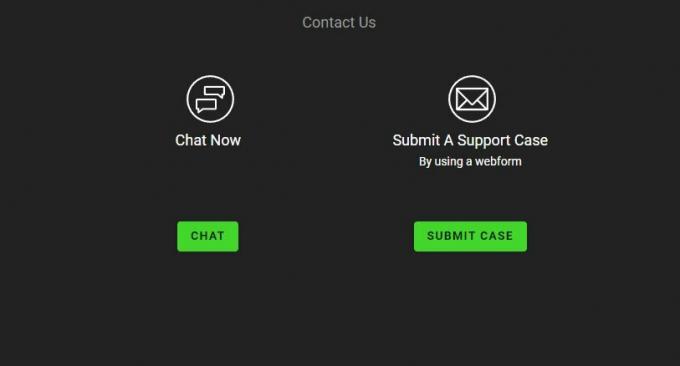
„Razer“ ne tik išlaikė savo griežtus techninės pagalbos standartus, bet ir patobulėjo – pakankamai, kad užimtų pirmąją vietą ir nuvertintų savo konkurentą. Tiesioginių pokalbių programa buvo perkurta, kad būtų lengviau susisiekti su palaikymo specialistu. Taigi, jei Razer Huntsman Mini klavišai neveikia arba atpažinta problema vis tiek jus vargina, būtinai užveskite pelės žymeklį ant „Razer“ palaikymo puslapis ir paprašykite jų išspręsti šią problemą už jus.
Taigi, tai viskas, kaip išspręsti, jei Razer Huntsman Mini klavišai neveikia arba neatpažįstami. Tikimės, kad šis trikčių šalinimo vadovas jums padėjo. Tačiau, jei turite kokių nors kitų abejonių, pakomentuokite toliau.



